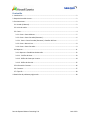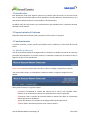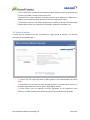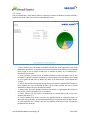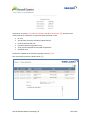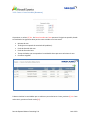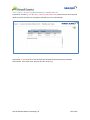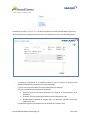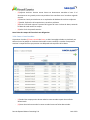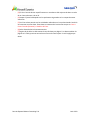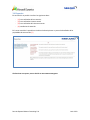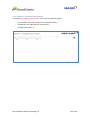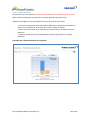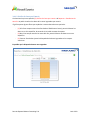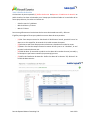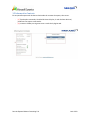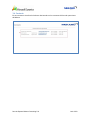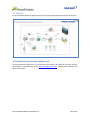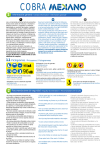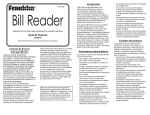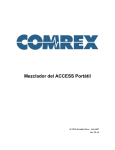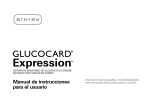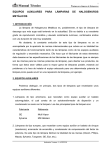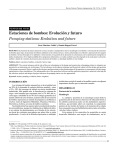Download Manual de Usuario
Transcript
Manual de Usuario Página Web: Mesa de Servicios Mekano Consulting S.A Área de Soporte Mekano Consulting S.A. Junio 2013 Contenido 1. Introducción .................................................................................................................................... 2 2. Requerimiento del sistema ............................................................................................................. 2 3. Funcionamiento .............................................................................................................................. 2 3.1. Header (Cabecera).................................................................................................................... 2 3.2. Inicio de sesión ......................................................................................................................... 3 3.3. Casos ........................................................................................................................................ 4 3.3.1. Casos > Casos Abiertos ...................................................................................................... 5 3.3.2. Casos > Casos Cerrados (Resumen)................................................................................... 6 3.3.2.1. Casos > Casos Cerrados (Resumen) > Detalles del Caso ................................................ 7 3.3.3. Casos > Nuevo Caso........................................................................................................... 8 3.3.4. Casos > Casos Cerrados: .................................................................................................... 9 3.4 Reportes .................................................................................................................................. 11 3.4.1. Reportes > Estadísticas de Atención ............................................................................... 12 3.4.1.1. Gráfico de Casos .......................................................................................................... 13 3.4.1.2. Gráfico de Casos por Usuario ....................................................................................... 14 3.4.1.3. Gráfico de Servicio........................................................................................................ 15 3.5 Información Contrato .............................................................................................................. 16 3.6. Contacto ................................................................................................................................. 17 3.7. Flujo OP .................................................................................................................................. 18 4. Resolución de problemas página web........................................................................................... 18 Área de Soporte Mekano Consulting S.A. Junio 2013 1. Introducción Este documento tiene como objetivo orientar a los usuarios sobre el sistema y el correcto uso de éste. Se explicará en detalle cada una de las pantallas y controles (botones, campos de texto, etc.) que contiene cada formulario así como también su funcionamiento. Se hablará sobre las restricciones y las consideraciones que se deberá tener al momento de estar haciendo uso del sistema. 2. Requerimiento del sistema Explorador web: Internet Explorer 6.0 o posterior, Firefox versión 5 o posterior. 3. Funcionamiento El sistema consta de 7 partes, siendo la principal de estas la cabecera y el formulario de inicio de sesión. 3.1. Header (Cabecera) Una de las partes principales de la página web es la cabecera, en donde se muestran los controles principales de navegación. En primera instancia, la cabecera principal que se muestra al abrir la página es el que se ve a continuación: Iniciar Sesión es el único enlace que se visualiza, y que nos redirige a la pantalla en cuestión. Una vez iniciada la sesión, el contenido de la cabecera cambia. La siguiente imagen ilustra el cambio. Ahora podrá visualizar los siguientes datos: - [1]Usuario: Corresponde al nombre del usuario con el cual se está iniciando sesión. Empresa: Es el nombre de la empresa a la que pertenece el usuario registrado. [2]Contacto: Abre la ventana de contacto donde se mostrará los datos de contacto del área de operaciones de Mekano. [3]Flujo OP: Muestra una ventana con el diagrama del Flujo de operaciones. [4]Cerrar Sesión: Este enlace permite cerrar sesión al usuario. Área de Soporte Mekano Consulting S.A. Junio 2013 - [5]Casos: mostrara la ventana de casos donde el usuario podrá ver todo lo relacionado con los casos registrados en nuestra mesa de servicios. [6]Reportes: Este enlace redirige a la ventana principal de los reportes y estadísticas en donde el usuario podrá visualizar de diversas formas los datos de los casos. [7]Información Contrato: este enlace redirige hacia la ventana en donde se mostrará todos los datos del contrato, tales como horas contratadas, productos contratados, etc. 3.2. Inicio de sesión A través de esta pantalla el usuario se identifica y luego ingresa al sistema. Los controles principales de esta pantalla son 3: - [1] Usuario: En este campo de texto se debe ingresar el Id o identificador del usuario (mail). [2] Contraseña: En este campo de texto se debe ingresar la contraseña de la cuenta. Los caracteres ingresados serán ocultos, para la seguridad del usuario. [3] Iniciar sesión: Una vez teniendo los datos ingresados en los campos de texto anteriores, se debe presionar este botón para ejecutar el proceso de inicio de sesión. Área de Soporte Mekano Consulting S.A. Junio 2013 3.3. Casos Una vez Identificado y autorizado el usuario, ingresará al sistema en donde su primera pantalla a visualizar será la de Casos. Los controles en esta pantalla son 6. - - - - [1]Casos Abiertos: En este control se pueden visualizar los casos ingresados y que estén pendientes de solución. En primera instancia se muestra en forma numérica la cantidad de casos, luego se da la opción de ver más en detalle los datos, en el Hipervínculo a continuación del número. [2] Casos Cerrados: En este control se pueden visualizar los casos Cerrados o que ya han finalizado. En primera instancia se muestra en forma numérica la cantidad de estos, luego se da la opción de ver más en detalle los datos en el Hipervínculo a continuación del número. [3] Horas: Este control corresponde a un gráfico que muestra la cantidad de horas de los casos abiertos del mes, la cantidad de horas de los casos cerrados del mes y el total disponible en base a las horas del plan contratado. [4] Nuevo Caso: El usuario puede seleccionar este enlace si es que desea abrir enviar un caso nuevo. Para lo cual debe llenar un formulario. [5] Casos Abiertos: En este enlace se visualizarán los mismos datos que en los casos abiertos anteriores ([1]). [6] Casos Cerrados: Este enlace enviará a una pantalla donde se visualizarán todos los casos que fueron cerrados, en esta pantalla podrá filtrar un periodo determinado o buscar un caso específico por el número de caso. Por defecto mostrará los casos cerrados del periodo anterior al actual. Área de Soporte Mekano Consulting S.A. Junio 2013 3.3.1. Casos > Casos Abiertos Al presionar en enlace [1] Ver de Casos Abiertos o el de Casos Abiertos ([4]), aparecerá esta ventana donde se visualizarán los siguientes datos asociados al caso: N° Caso Tipo de Caso (Consulta, Problema, Requerimiento) Fecha de Creación del caso Consultor que tiene asignado el caso Título, que corresponde al enunciado del problema Estado del caso Si desea ver el detalle de la solicitud ingresada, presione [1] Ver. Para volver Atrás, presione el botón verde ([2]). Área de Soporte Mekano Consulting S.A. Junio 2013 3.3.2. Casos > Casos Cerrados (Resumen) Al presionar en enlace [2] Ver de Casos Cerrados en Casos aparecerá la siguiente pantalla; donde se visualizarán los siguientes datos para los casos cerrados en el mes actual. Número de caso. Título (que corresponde al enunciado del problema). Fecha de Creación del caso. Fecha de Cierre del caso. Tiempo Utilizado, que corresponde a la cantidad de horas que tomo solucionar el caso. Consultor Asignado. Si desea visualizar las actividades que se realizaron para solucionar el caso, presione [1] Ver. Para volver Atrás, presione el botón verde ([2]). Área de Soporte Mekano Consulting S.A. Junio 2013 3.3.2.1. Casos > Casos Cerrados (Resumen) > Detalles del Caso Al presionar el enlace [1] Ver de Casos > Casos Cerrados (Resumen), aparecerá esta nueva ventana donde se podrán visualizar las actividades realizadas en el caso seleccionado. Al presionar [1] Ver se abrirá un área de texto que contendrá la descripción de la actividad seleccionada. Para volver Atrás, presione el botón verde ([2]). Área de Soporte Mekano Consulting S.A. Junio 2013 3.3.3. Casos > Nuevo Caso Al presionar el enlace [4] Nuevo Caso, se abrirá el siguiente formulario donde deberá ingresar los datos necesarios para el ingreso del nuevo caso. Esta pantalla contiene 7 controles obligatorios. - - [1]Producto: Corresponde a la plataforma sobre la cual se realizará la petición. Solo estarán habilitados los productos que tenga contratados. [2]Titulo: Es una breve línea de asunto para identificar esta solicitud. [3]Tipo: Corresponde a la naturaleza de la petición. Consulta: Duda o solicitud de asistencia con respecto al funcionamiento de la aplicación. Problema: Error de sistema que impide la continuidad operacional. Requerimiento: Solicitud de mejora sobre la operación (reportes, desarrollo, capacitación, etc.). [4]Prioridad: Urgencia que considera con la que debe ser tratada el caso. Área de Soporte Mekano Consulting S.A. Junio 2013 - - [5]Adjuntar Archivos: Permite anexar hasta tres documentos asociados al caso. Si el documento es muy pesado, enviar comprimido o bien coordinar con el consultor asignado el envío. [6]Examinar: botón permite buscar en su explorador de Windows los archivos a adjuntar. [7]Detalle: Explicación del requerimiento, consulta o problema. [8]Enviar: Este botón ejecuta el proceso del ingreso del caso a la base de datos, tomando los datos de cada uno de los campos. [9]Atrás: Envía a la pantalla anterior. Nota: Todos los campos del formulario son obligatorios. 3.3.4. Casos > Casos Cerrados: Al presionar el enlace [6] Casos cerrados de Casos, se abrirá esta página donde se visualizará una tabla en la cual se podrán ver los datos relacionados a casos resueltos o cerrados. Esta pantalla contiene 3 campos de filtro que permiten una búsqueda más específica de los datos. - [1]Desde: Este campo permite buscar todos los casos cerrados a partir de una fecha determinada. [2]Hasta: Permite buscar todos los casos cerrados hasta una fecha determinada. Área de Soporte Mekano Consulting S.A. Junio 2013 - - [3]N° Caso: Permite buscar específicamente un caso dentro del conjunto de datos a través de su número de caso o de su ID. [4]Aceptar: Ejecuta la búsqueda con los parámetros ingresados en los campos de textos anteriores. [5]Ver: Este enlace permite ver las actividades realizadas en el caso seleccionado. Se abrirá otra ventana con esos datos. Estos datos se muestran de la misma forma que en Casos > Casos Cerrados (Resumen) > Detalles del Caso. [6]Atrás: Devuelve hacia la ventana anterior. [7]Paginas de la tabla: La tabla muestra hasta 10 datos por página. Si se desea cambiar de página en la Tabla, presione este enlace en forma de número para ir hacia la página que desee. Área de Soporte Mekano Consulting S.A. Junio 2013 3.4 Reportes En esta Sección se podrán visualizar los siguientes datos: - [1] horas utilizadas del mes anterior [2] horas utilizadas trimestre actual [3] horas utilizadas del trimestre anterior. [4] estadísticas de atención. En la zona central de la pantalla se visualizan las descripciones un poco más detalladas de las propiedades de esta sección [5]. Al seleccionar un reporte, este se abrirá en una ventana emergente. Área de Soporte Mekano Consulting S.A. Junio 2013 3.4.1. Reportes > Estadísticas de Atención Si selecciona [4] estadísticas de atención, encontrará los siguientes gráficos: - casos cerrados y abiertos creados en un mes determinado [1] cantidad de casos registrados por los usuarios[2] estadística de servicio [3]. Área de Soporte Mekano Consulting S.A. Junio 2013 3.4.1.1. Gráfico de Casos Al seleccionar la primera pestaña [1] Gráfico de casos de Reportes > Estadísticas de Atención se podrá visualizar los datos de casos abiertos y cerrados, agrupados por tipo de caso. El gráfico posee algunos filtros que ayudarán a mostrar datos de otros periodos. - [1] Año: Este campo muestra los años desde el 2010 hasta el actual, permitirá buscar los datos en un año específico; de acuerdo al inicio del contrato de soporte. [2] Mes: Este campo muestra los meses del año, permitirá buscar los datos en un mes específico. [3] Generar: Este botón ejecuta la búsqueda de los datos ingresados en los campos anteriores. Es posible que la búsqueda demore unos segundos. Área de Soporte Mekano Consulting S.A. Junio 2013 3.4.1.2. Gráfico de Casos por Usuario Al seleccionar la primera pestaña [2] Gráfico de Casos por Usuario de Reportes > Estadísticas de Atención se podrá visualizar los datos de los casos ingresados por usuario. El gráfico posee algunos filtros que ayudarán a mostrar datos de otros periodos. - [1] Año: Este campo muestra los años desde el 2010 hasta el actual, permitirá buscar los datos en un año específico; de acuerdo al inicio del contrato de soporte. [2] Mes: Este campo muestra los meses del año, permitirá buscar los datos en un mes específico. [3] Generar: Este botón ejecuta la búsqueda de los datos ingresados en los campos anteriores. Es posible que la búsqueda demore unos segundos. Área de Soporte Mekano Consulting S.A. Junio 2013 3.4.1.3. Gráfico de Servicio Al seleccionar la primera pestaña [3] Gráfico de Servicio de Reportes > Estadísticas de Atención se podrá visualizar los datos relacionados con el tiempo que ha sido utilizado en la resolución de los casos tipo problemas, los cuales se clasifican en: - Solución entre 0.5 y 48 horas Más de 48 horas y 72 horas Más de 72 horas Se muestra gráficamente el movimiento de los casos solucionados entre 0.5 y 48 horas. El gráfico posee algunos filtros que ayudarán a mostrar datos de otros periodos. - [1]Año: Este campo muestra los años desde el 2010 hasta el actual, permitirá buscar los datos en un año específico; de acuerdo al inicio del contrato de soporte. [2]Seleccionar todo: Este campo permite seleccionar o deseleccionar todos los meses. [3]Meses: Esta lista de campos muestra los meses del año junto a un “checkbox”, el cual permite la selección de este mes. [4]Tabla de datos: En esta tabla se podrán ver los datos de los totales de casos (cerrados) y los tiempos en que fueron resueltos (en porcentaje) por mes. [5]Gráfico de Estadísticas de Atención: Grafica los datos de la columna “0,5-48 Horas” de la tabla de datos anterior. Área de Soporte Mekano Consulting S.A. Junio 2013 3.5 Información Contrato En esta pantalla aparecerán los datos relacionados al contrato de soporte, tales como: - [1] Tipo de plan contratado, Cantidad de Horas del plan, el valor de hora adicional, productos con soporte contratados. [2] contactos válidos para ingresar casos a través de la página web. Área de Soporte Mekano Consulting S.A. Junio 2013 3.6. Contacto En esta ventana se visualizarán los datos relacionados con los contactos del área de operaciones de Mekano. Área de Soporte Mekano Consulting S.A. Junio 2013 3.7. Flujo OP En esta ventana se puede ver gráficamente cual es el flujo de operaciones de la mesa de servicios. 4. Resolución de problemas página web En caso de presentar algún error en la muestra de información o de caídas en el sistema, informe de inmediato a: Claudia Torres, Correo: [email protected] , adjuntando si es posible, una captura de pantalla. Área de Soporte Mekano Consulting S.A. Junio 2013